 1265
1265
 0
0
Cài đặt và cấu hình web server trên windows
1. Cài đặt Web Server (IIS) role
2. Khảo sát Default Web Site
3. Tạo bản ghi cho domain
4. Cấu hình Web Server
5. Cấu hình Virtual Directory
6. Hosting nhiều Web Site trên cùng máy chủ Web Server
Chuẩn bị cho hệ thống mạng:
– 1 máy windows 2008 tên HT-DC đã nâng cấp lên DC với domain hoangthongit.com
– 1 máy windows 2008 tên HT-SRV-01 đã join domain hoangthongit.com, đóng vai trò Web Server
– 1 Máy Windows 7 tên Client1 đã Join domain dùng để test web
Gán địa chỉ IP cho các máy:
– Máy HT-DC
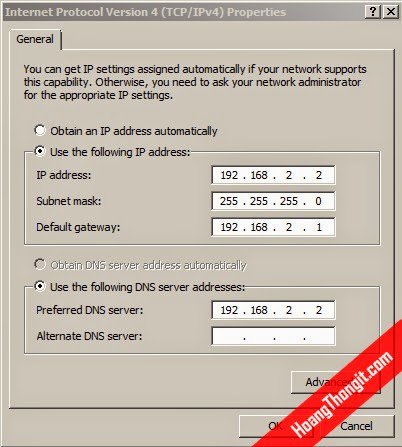
-Máy HT-SRV-01

– Máy Client1
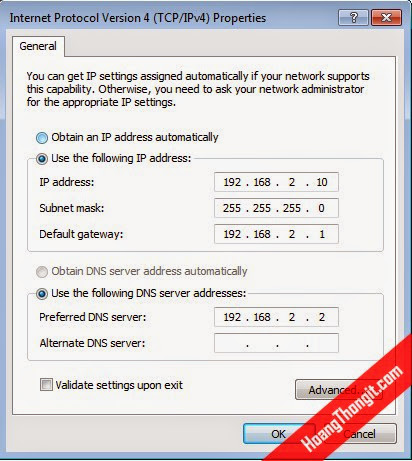
Chi tiết Cài đặt và cấu hình web server trên windows
1. Cài đặt Web Server (IIS) role
Mở Server Manager từ Administrative tools. Trên cửa sổ Server Manager, chọn Role sau đó chọn Add Roles để cài đặt Web Server (IIS) role.

Trên cửa sổ Before You Begin chọn Next để tiếp tục

Trên cửa sổ Select Server Roles, đánh dấu chọn vào mục Web Server (IIS)
Trên hộp thoại Add Roles Wizard chọn Add Required Features để bổ sung các dịch vụ đi kèm.

Trên cửa sổ Select Server Roles chọn Next để tiếp tục

Trêncửa sổ Web Server (IIS) chọn Next để tiếp tục

Trên cửa sổ Select Role Services tick chọn IIS và chọn Next để tiếp tục

Trên cửa sổ Confirm Installation Selections chọn Install để tiến hành cài đặt

Sau khi quá trình cài đặt xong, chọn Close để hoàn tất.

2. Khảo sát Default Web Site
Mở Internet Information Services (IIS) Manager từ Administrative Tools
Trên cửa sổ Internet Information Services (IIS) Manager, mở HT-SRV-01, mở Site, chuột phải vào Default Web Site, chọn Manage Web Site sau đó chọn Advanced Setting…

Trên hộp thoại Advanced Settings, kiểm tra database của Default Web Site đang lưu trữ tại đường dẫn %SystemDriver%\Inetpub\wwwroot, chọn OK để tiếp tục
Mở Windows Explorer, vào C:\Inetpub\wwwroot kiểm tra database của Default Web Site gồm có 2 file mặc định iisstart.htm và welcome.png

3. Tạo bản ghi cho domain
Vào DNS Server (máy HT-DC) tạo một bản ghi New Host A tên www trỏ về máy IP 192.168.2.3 web server là máy HT-SRV-01. Nếu không biết cách tạo, mời xem lại bài Cài đặt và cấu hình DNS trên windows 2008

4. Cấu hình Web Server
Sử dụng notepad tạo một file index.html với nội dung Welcome To HoangThongIT.com được đặt trong thư mục web nằm trong ổ C. Đây là file nội dung của trang web
Mở Internet Information Service (IIS) Manager từ Administrative Tools. Mở HT-SRV-01, sau đó chuột phải vào Site chọn Add Web Site…

Trên hộp thoại Add Web Site nhập HoangThongIT vào ô Site name trong ô Physical Path trỏ đường dẫn đến C:\ web, trong ô Type chọn http trong ô Host name nhập www.hoangthongit.com, sau đó chọn OK
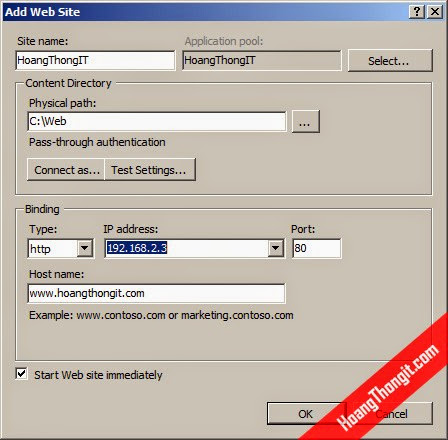
Trên cửa sổ Internet Information Service (IIS) Manager, chọn HoangThongIT, trong cửa sỗ giữa chọn Default Document. Chọn file index.htm chọn Move Up để đưa file index.html lên đứng đầu danh sách

Chuột phải vào trang web HoangThongIT, tiếp theo chọn Manage Web Site, chọn Restart để khởi động lại trang web này.

Để kiểm tra kết quả cấu hình web server, mở Internet Exprorer, truy cập vào địa chỉ http://www.hoangthongit.com, chúng ta sẽ thấy kết quả trang web sẽ hiển thị đúng nội dung trang web.

5. Cấu hình Virtual Directory
Vào C:\Web tạo thư mục tên News sau đó tạo file index.htm có nội dung tùy ý. Ví dụ ở đây là: Welcome to HoangThong IT news !!!
Mở Internet Information Service (IIS) Manager từ Administrative Tools. Mở HT-SRV-01 à Site,sau đó chuột phải vào HoangThongIT và chọn Add Virtual Directory…

Trên hộp thoại Add Virtual Directory, nhập news vào ô Alias. Trong ô Physical path trỏ đường dẫn đến C:\HoangThongICT\News, sau đó chọn OK.

Kiểm tra trong HoangThongIT đã có Virtual Directory tên là News

Mở Internet Explorer, truy cập vào địa chỉ http://www.hoangthongit.com/news, chúng ta sẽ thấy hiển thị chính xác thông tin về trang web.

6. Hosting nhiều Web Site trên cùng máy chủ Web Server
Ở trên chúng ta đã cấu hình cho một website hoangthongit.com, bây giờ chúng ta muốn tạo một thêm website khác cho tên miền thonghoangit.vn. Các bước thực hiện như sau:
Thực hiện trên máy HT-DC
Mở DNS Manager từ Administrative Tools. Tiếp theo tạo Forward Lookup Zones cho tên miền thonghoangit.vn trong zone thonghoangit.vn tạo bản ghi New Host A trỏ tới tới địa chỉ web server là 192.168.2.3 (Nếu không biết cách tạo, mời xem lại bài Cài đặt và cấu hình DNS trên windows 2008)

Thực hiện trên máy HT-SRV-01
Tạo thư mục C:\vnweb, và tạo file index.htm có nội dung bất kỳ. Ví dụ ở đây là: Welcome to ThongHoangIT
Mở Internet Information Service (IIS) Manager từ Administrative Tools. Mở HT-SRV-01, sau đó chuột phải vào Site chọn Add Web Site…
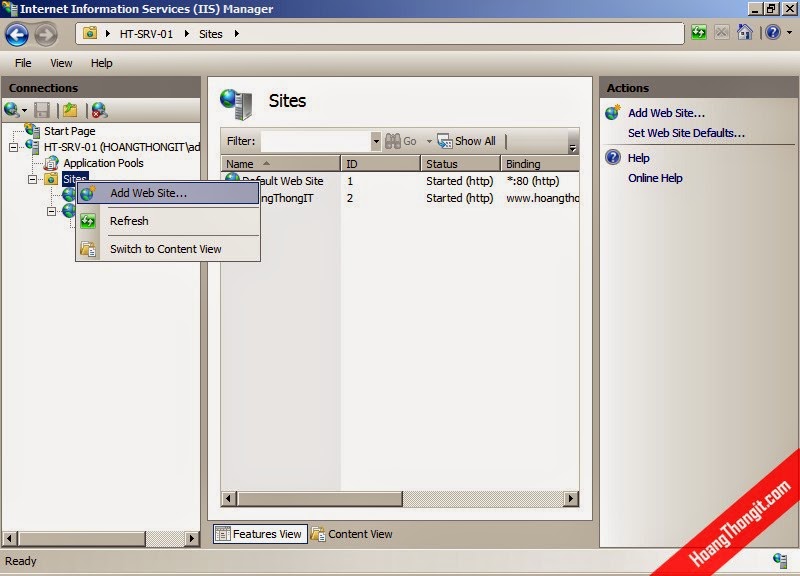
Trên màn hình Add Web Site nhập ThongHoangit vào ô Site name. Trong ô Physical Path trỏ đường dẫn đến C:\ ThongHoangit. Trong ô Type chọn http. Trong ô Host name nhập www.thonghoangit.vn, sau đó chọn OK

Tiếp theo chuột phải vào website ThongHoangIT chọn Manage Web Site, chọn Restart để khởi động lại trang web này.
Mở Internet Explorer, truy cập địa chỉ www.thonghoangit.vn chúng ta sẽ thấy kết quả là truy cập thành công đến cả hai website này.

1. Cài đặt Web Server (IIS) role
2. Khảo sát Default Web Site
3. Tạo bản ghi cho domain
4. Cấu hình Web Server
5. Cấu hình Virtual Directory
6. Hosting nhiều Web Site trên cùng máy chủ Web Server
Chuẩn bị cho hệ thống mạng:
– 1 máy windows 2008 tên HT-DC đã nâng cấp lên DC với domain hoangthongit.com
– 1 máy windows 2008 tên HT-SRV-01 đã join domain hoangthongit.com, đóng vai trò Web Server
– 1 Máy Windows 7 tên Client1 đã Join domain dùng để test web
Gán địa chỉ IP cho các máy:
– Máy HT-DC
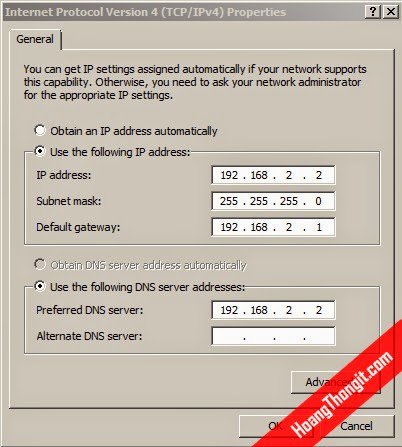
-Máy HT-SRV-01

– Máy Client1
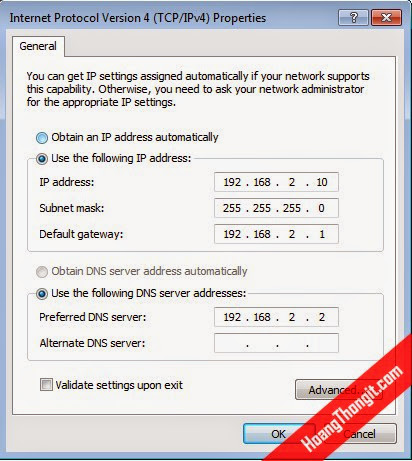
Chi tiết Cài đặt và cấu hình web server trên windows
1. Cài đặt Web Server (IIS) role
Mở Server Manager từ Administrative tools. Trên cửa sổ Server Manager, chọn Role sau đó chọn Add Roles để cài đặt Web Server (IIS) role.

Trên cửa sổ Before You Begin chọn Next để tiếp tục

Trên cửa sổ Select Server Roles, đánh dấu chọn vào mục Web Server (IIS)
Trên hộp thoại Add Roles Wizard chọn Add Required Features để bổ sung các dịch vụ đi kèm.

Trên cửa sổ Select Server Roles chọn Next để tiếp tục

Trêncửa sổ Web Server (IIS) chọn Next để tiếp tục

Trên cửa sổ Select Role Services tick chọn IIS và chọn Next để tiếp tục

Trên cửa sổ Confirm Installation Selections chọn Install để tiến hành cài đặt

Sau khi quá trình cài đặt xong, chọn Close để hoàn tất.

2. Khảo sát Default Web Site
Mở Internet Information Services (IIS) Manager từ Administrative Tools
Trên cửa sổ Internet Information Services (IIS) Manager, mở HT-SRV-01, mở Site, chuột phải vào Default Web Site, chọn Manage Web Site sau đó chọn Advanced Setting…

Trên hộp thoại Advanced Settings, kiểm tra database của Default Web Site đang lưu trữ tại đường dẫn %SystemDriver%\Inetpub\wwwroot, chọn OK để tiếp tục
Mở Windows Explorer, vào C:\Inetpub\wwwroot kiểm tra database của Default Web Site gồm có 2 file mặc định iisstart.htm và welcome.png

3. Tạo bản ghi cho domain
Vào DNS Server (máy HT-DC) tạo một bản ghi New Host A tên www trỏ về máy IP 192.168.2.3 web server là máy HT-SRV-01. Nếu không biết cách tạo, mời xem lại bài Cài đặt và cấu hình DNS trên windows 2008

4. Cấu hình Web Server
Sử dụng notepad tạo một file index.html với nội dung Welcome To HoangThongIT.com được đặt trong thư mục web nằm trong ổ C. Đây là file nội dung của trang web
Mở Internet Information Service (IIS) Manager từ Administrative Tools. Mở HT-SRV-01, sau đó chuột phải vào Site chọn Add Web Site…

Trên hộp thoại Add Web Site nhập HoangThongIT vào ô Site name trong ô Physical Path trỏ đường dẫn đến C:\ web, trong ô Type chọn http trong ô Host name nhập www.hoangthongit.com, sau đó chọn OK
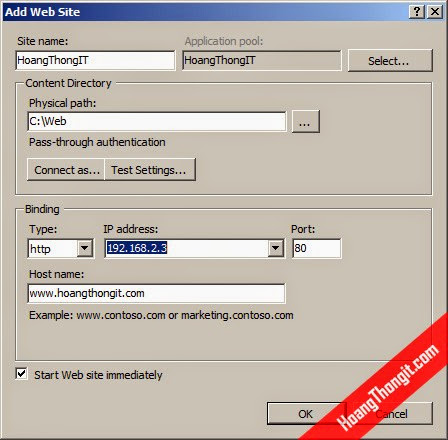
Trên cửa sổ Internet Information Service (IIS) Manager, chọn HoangThongIT, trong cửa sỗ giữa chọn Default Document. Chọn file index.htm chọn Move Up để đưa file index.html lên đứng đầu danh sách

Chuột phải vào trang web HoangThongIT, tiếp theo chọn Manage Web Site, chọn Restart để khởi động lại trang web này.

Để kiểm tra kết quả cấu hình web server, mở Internet Exprorer, truy cập vào địa chỉ http://www.hoangthongit.com, chúng ta sẽ thấy kết quả trang web sẽ hiển thị đúng nội dung trang web.

5. Cấu hình Virtual Directory
Vào C:\Web tạo thư mục tên News sau đó tạo file index.htm có nội dung tùy ý. Ví dụ ở đây là: Welcome to HoangThong IT news !!!
Mở Internet Information Service (IIS) Manager từ Administrative Tools. Mở HT-SRV-01 à Site,sau đó chuột phải vào HoangThongIT và chọn Add Virtual Directory…

Trên hộp thoại Add Virtual Directory, nhập news vào ô Alias. Trong ô Physical path trỏ đường dẫn đến C:\HoangThongICT\News, sau đó chọn OK.

Kiểm tra trong HoangThongIT đã có Virtual Directory tên là News

Mở Internet Explorer, truy cập vào địa chỉ http://www.hoangthongit.com/news, chúng ta sẽ thấy hiển thị chính xác thông tin về trang web.

6. Hosting nhiều Web Site trên cùng máy chủ Web Server
Ở trên chúng ta đã cấu hình cho một website hoangthongit.com, bây giờ chúng ta muốn tạo một thêm website khác cho tên miền thonghoangit.vn. Các bước thực hiện như sau:
Thực hiện trên máy HT-DC
Mở DNS Manager từ Administrative Tools. Tiếp theo tạo Forward Lookup Zones cho tên miền thonghoangit.vn trong zone thonghoangit.vn tạo bản ghi New Host A trỏ tới tới địa chỉ web server là 192.168.2.3 (Nếu không biết cách tạo, mời xem lại bài Cài đặt và cấu hình DNS trên windows 2008)

Thực hiện trên máy HT-SRV-01
Tạo thư mục C:\vnweb, và tạo file index.htm có nội dung bất kỳ. Ví dụ ở đây là: Welcome to ThongHoangIT
Mở Internet Information Service (IIS) Manager từ Administrative Tools. Mở HT-SRV-01, sau đó chuột phải vào Site chọn Add Web Site…
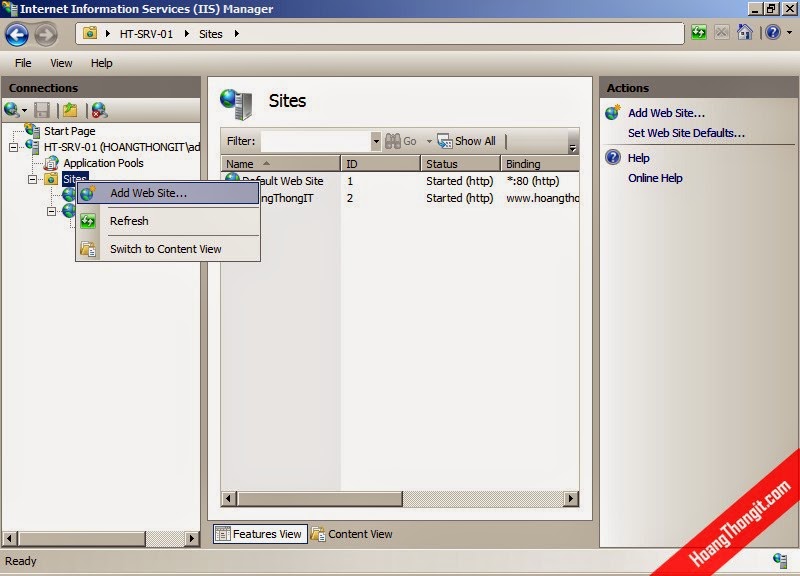
Trên màn hình Add Web Site nhập ThongHoangit vào ô Site name. Trong ô Physical Path trỏ đường dẫn đến C:\ ThongHoangit. Trong ô Type chọn http. Trong ô Host name nhập www.thonghoangit.vn, sau đó chọn OK

Tiếp theo chuột phải vào website ThongHoangIT chọn Manage Web Site, chọn Restart để khởi động lại trang web này.
Mở Internet Explorer, truy cập địa chỉ www.thonghoangit.vn chúng ta sẽ thấy kết quả là truy cập thành công đến cả hai website này.



